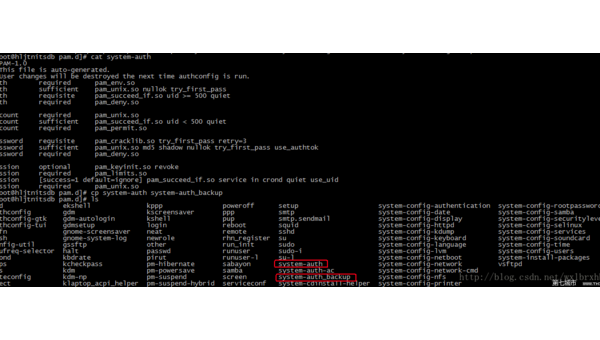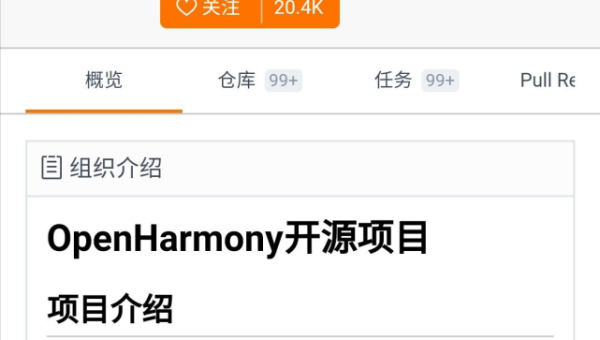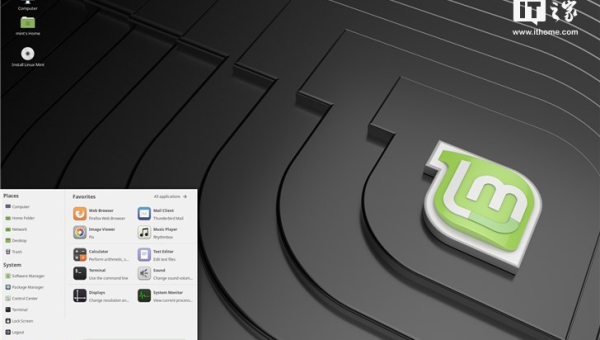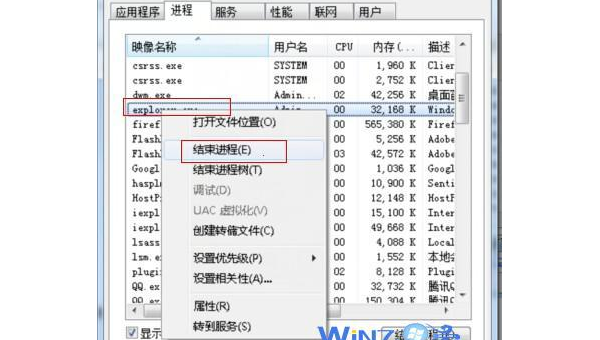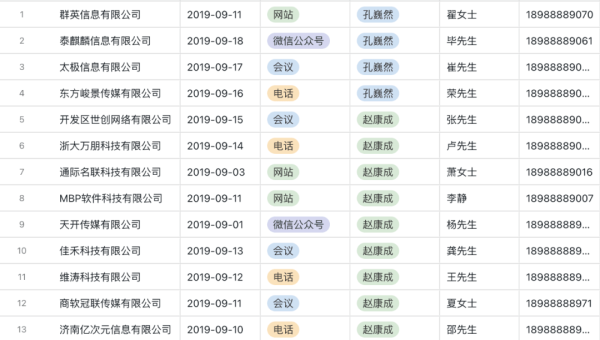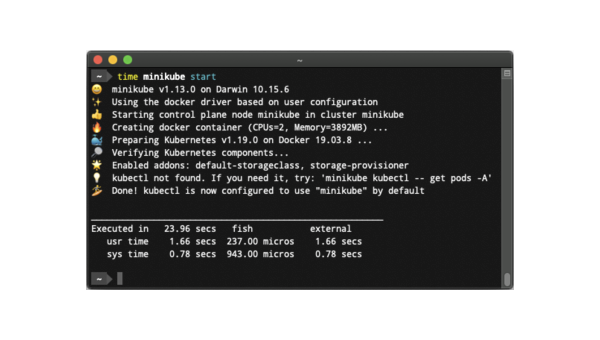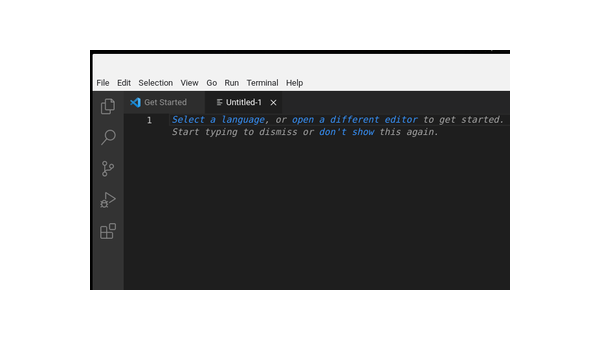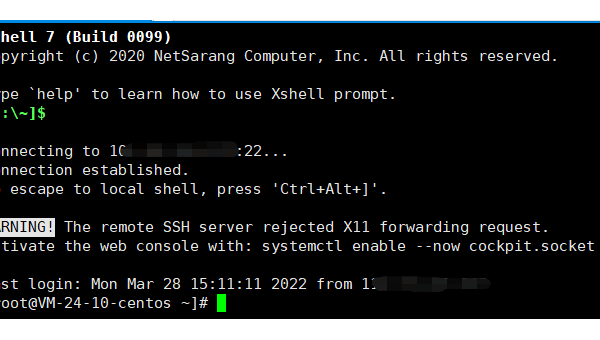Linux如何在系统启动时自动挂载网络文件系统(NFS)
近期有些网友想要了解的相关情况,小编通过整理给您分享一下。
在Linux系统中,网络文件系统(NFS)是一种非常实用的工具,它允许不同计算机之间共享文件和目录。对于需要频繁访问远程文件的用户或服务器来说,自动挂载NFS可以极大地提高工作效率。本文将详细介绍如何在Linux系统启动时自动挂载NFS,帮助您轻松实现网络文件共享。
什么是NFS?
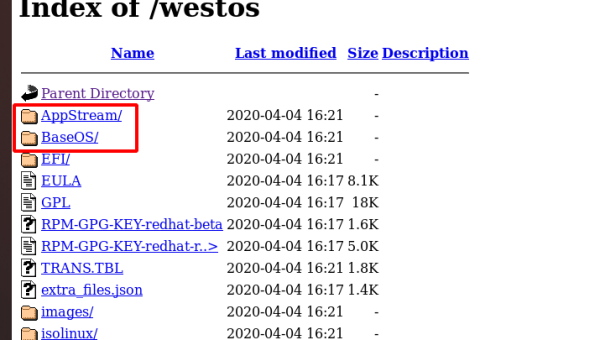
NFS(Network File System)是一种分布式文件系统协议,最初由Sun Microsystems开发。它允许网络中的计算机像访问本地文件一样访问远程文件。NFS广泛应用于Linux和Unix系统中,特别适合需要共享大量数据的场景,如服务器集群、开发环境等。
为什么需要自动挂载NFS?
手动挂载NFS虽然简单,但在系统重启后需要重新挂载,这对于需要持续访问远程文件的用户来说非常不便。自动挂载NFS可以在系统启动时自动完成挂载操作,确保文件系统始终可用,减少手动操作的麻烦。
实现自动挂载NFS的步骤
1. 安装NFS客户端
在大多数Linux发行版中,NFS客户端已经预装。如果没有,可以通过以下命令安装:
sudo apt-get install nfs-common # 对于Debian/Ubuntu系统sudo yum install nfs-utils # 对于CentOS/RHEL系统2. 创建挂载点
挂载点是NFS共享目录在本地系统中的访问路径。首先,创建一个目录作为挂载点:
sudo mkdir /mnt/nfs_share3. 编辑/etc/fstab文件
/etc/fstab文件用于定义系统启动时自动挂载的文件系统。打开该文件并添加以下内容:
sudo nano /etc/fstab在文件末尾添加如下行:
192.168.1.100:/shared /mnt/nfs_share nfs defaults 0 0其中:
192.168.1.100:/shared是NFS服务器的IP地址和共享目录路径。/mnt/nfs_share是本地挂载点。nfs表示文件系统类型。defaults表示使用默认挂载选项。0 0表示文件系统不需要备份和检查。
4. 测试挂载
在保存/etc/fstab文件后,可以通过以下命令测试挂载是否成功:
sudo mount -a如果挂载成功,/mnt/nfs_share目录中将显示NFS共享的文件和目录。
5. 重启系统验证
为了确保自动挂载在系统启动时生效,可以重启系统并检查挂载点:
sudo reboot重启后,使用以下命令查看挂载情况:
df -h如果/mnt/nfs_share出现在输出中,说明自动挂载NFS已成功配置。
常见问题及解决方案
1. 挂载失败
如果挂载失败,首先检查NFS服务器是否正常运行,并确保网络连接正常。可以使用以下命令测试NFS服务器的连通性:
showmount -e 192.168.1.100如果无法列出共享目录,可能是服务器配置或网络问题。
2. 权限问题
如果挂载后无法访问文件,可能是权限问题。确保NFS服务器上的共享目录权限设置正确,并且客户端用户有足够的权限访问这些文件。
3. 自动挂载延迟
在某些情况下,自动挂载可能会因为网络延迟而失败。可以通过在/etc/fstab中添加_netdev选项来解决:
192.168.1.100:/shared /mnt/nfs_share nfs defaults,_netdev 0 0_netdev选项告诉系统在挂载前等待网络就绪。
总结
通过以上步骤,您可以在Linux系统启动时自动挂载NFS,实现网络文件共享的自动化。这不仅提高了工作效率,还减少了手动操作的麻烦。希望本文能帮助您轻松掌握自动挂载NFS的技巧,享受更加便捷的文件共享体验。
如果您在配置过程中遇到任何问题,欢迎在评论区留言,我们将尽力为您解答。